Việc tạo qr nhóm Zalo là một cách rất hiệu quả để mời thành viên mới tham gia vào nhóm của bạn một cách nhanh chóng và thuận tiện. Tuy nhiên, không phải ai cũng biết cách thực hiện điều này. Hãy cùng Ninja tìm hiểu cách tạo mã QR nhóm Zalo đơn giản và dễ thực hiện qua bài viết dưới đây.
I. Mã QR Zalo là gì? Mã QR nhóm Zalo là gì?
Mã QR Zalo là một mã QR code (Quick Response code) được tạo bởi ứng dụng Zalo. Mã QR này có thể chứa các thông tin như tên người dùng, ảnh đại diện và mã số Zalo của bạn. Còn mã QR nhóm Zalo là một mã QR đặc biệt dùng để mời người dùng tham gia vào một nhóm trên nền tảng Zalo. Khi người khác quét mã này, họ sẽ được đưa trực tiếp vào nhóm mà bạn đã tạo. Cách này rất hữu ích để tăng số lượng thành viên nhóm zalo.

Mã QR trên zalo là gì
II. Hướng dẫn tạo mã QR nhóm Zalo nhanh chóng
Mã QR sẽ là công cụ giúp bạn kéo thêm thành viên vào nhóm Zalo nhanh chóng và hiệu quả. Dưới đây là hai cách phổ biến để tạo mã QR nhóm Zalo:
1. Tạo mã QR nhóm Zalo trực tiếp trên Zalo
Khi bạn tạo một nhóm trên Zalo, ứng dụng sẽ tự động cấp cho nhóm một mã QR riêng. Bạn không cần phải làm gì thêm mà chỉ cần lấy mã QR này và chia sẻ cho những người muốn tham gia nhóm. Việc này rất tiện lợi vì Zalo sẽ lo tất cả các bước tạo mã QR cho bạn.
>>> XEM THÊM: Hướng dẫn cách ghi âm cuộc gọi Zalo trên iPhone nhanh chóng.
2. Tạo mã QR nhóm Zalo qua Canva
Ngoài cách trên, bạn cũng có thể tạo mã QR nhóm Zalo thông qua Canva. Đây là cách làm cho phép bạn tùy chỉnh thêm thiết kế mã QR theo ý muốn. Các bước thực hiện như sau:
Bước 1: Truy cập vào ứng dụng Zalo, chọn nhóm bạn muốn tạo mã QR.
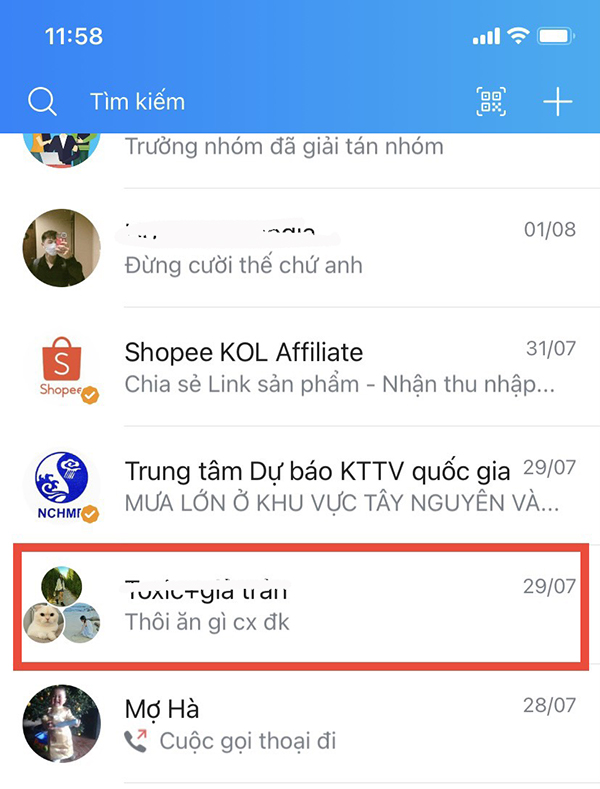
Lựa chọn nhóm bạn muốn tạo mã
Bước 2: Trong giao diện nhóm chat, nhấn vào biểu tượng ba dấu gạch ngang và chọn “Sao chép link tham gia nhóm”.
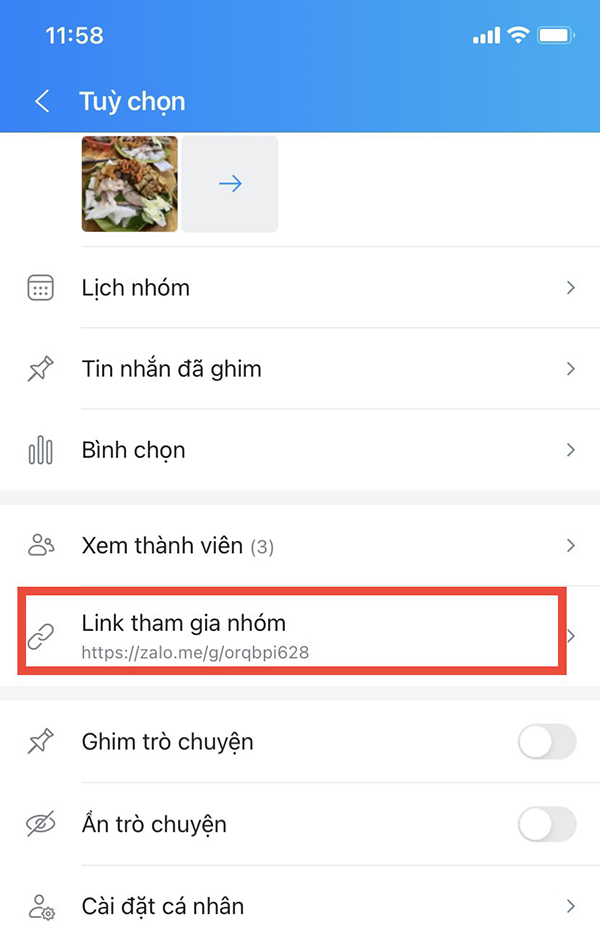
Chọn “Sao chép link tham gia nhóm”
Bước 3: Mở ứng dụng Canva, nhấn “Tạo thiết kế” và chọn một thiết kế bất kỳ (ví dụ: Danh thiếp).
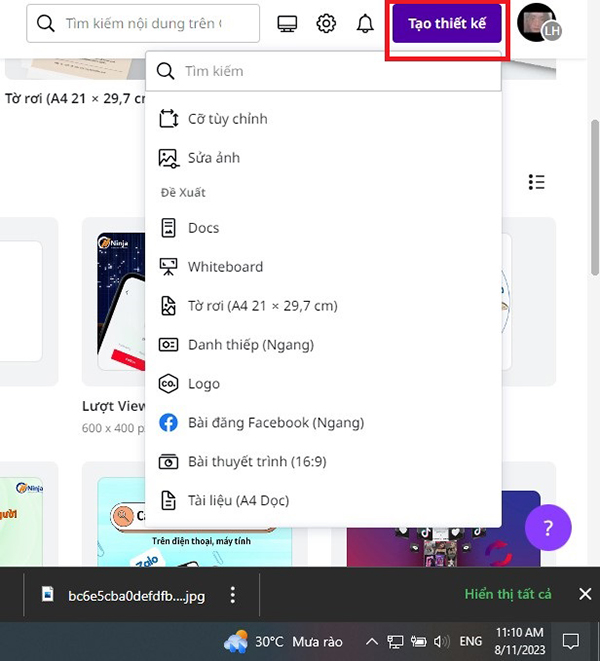
Nhấn vào “Tạo thiết kế”
Bước 4: Trong phần “Thành phần”, tìm kiếm “QR code” và chọn “Dùng ứng dụng”.
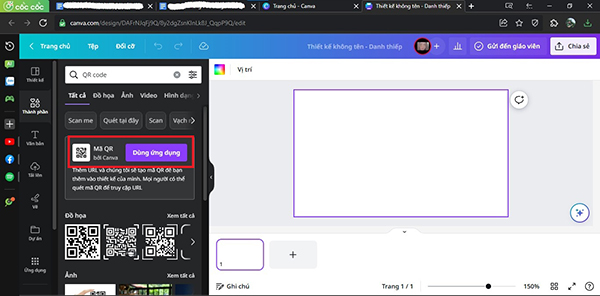
Chọn “Dùng ứng dụng”.
Bước 5: Dán link nhóm vào ô nhập URL. Canva sẽ tự động tạo mã QR cho bạn.
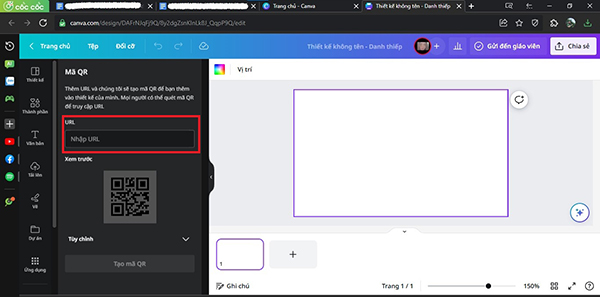
Dán link nhóm
Bước 6: Sau khi xem trước, nhấn “Tạo ngay” để hoàn tất và nhận mã QR nhóm Zalo.
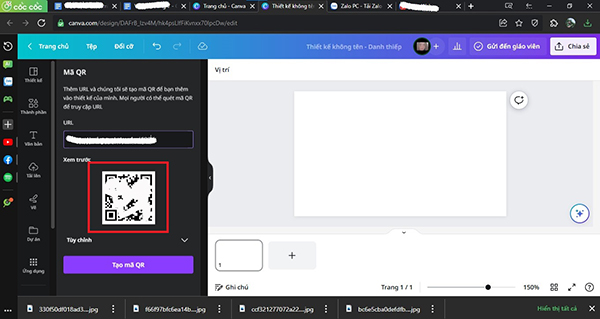
Nhấn “Tạo ngay”
III. Hướng dẫn lấy mã QR nhóm Zalo
Ngoài việc tạo mã QR, bạn cũng có thể lấy mã QR nhóm để mời thêm thành viên vào nhóm theo các bước sau:
Bước 1: Mở ứng dụng Zalo và chọn nhóm bạn muốn lấy mã.
Bước 2: Nhấn vào biểu tượng ba dấu gạch ở góc màn hình.
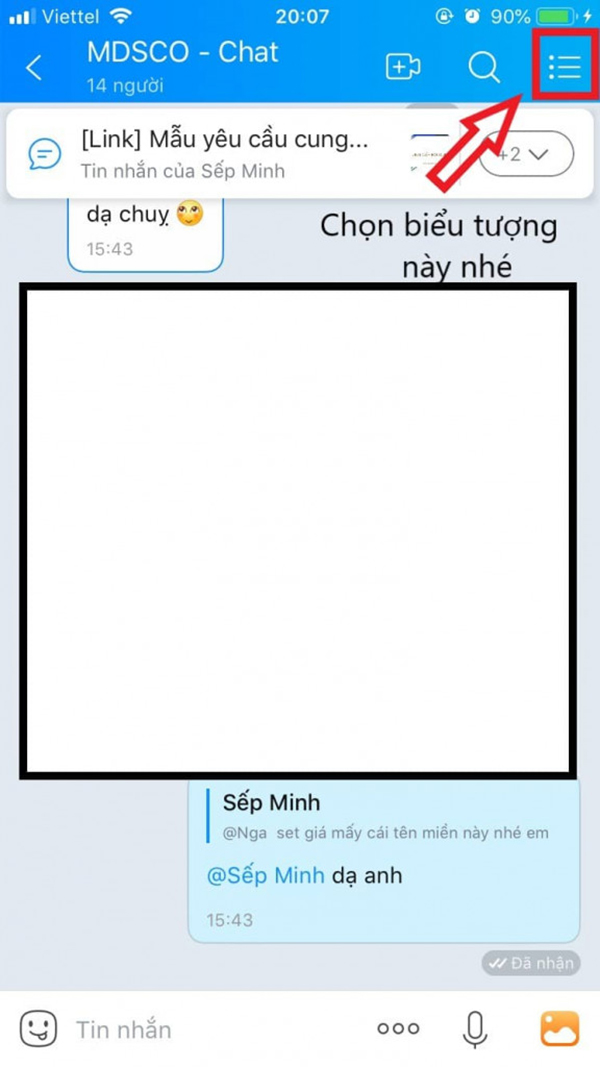
Nhấn biểu tượng ba dấu gạch
Bước 3: Chọn “Thêm thành viên”, sau đó chọn “Mời vào nhóm bằng link”.
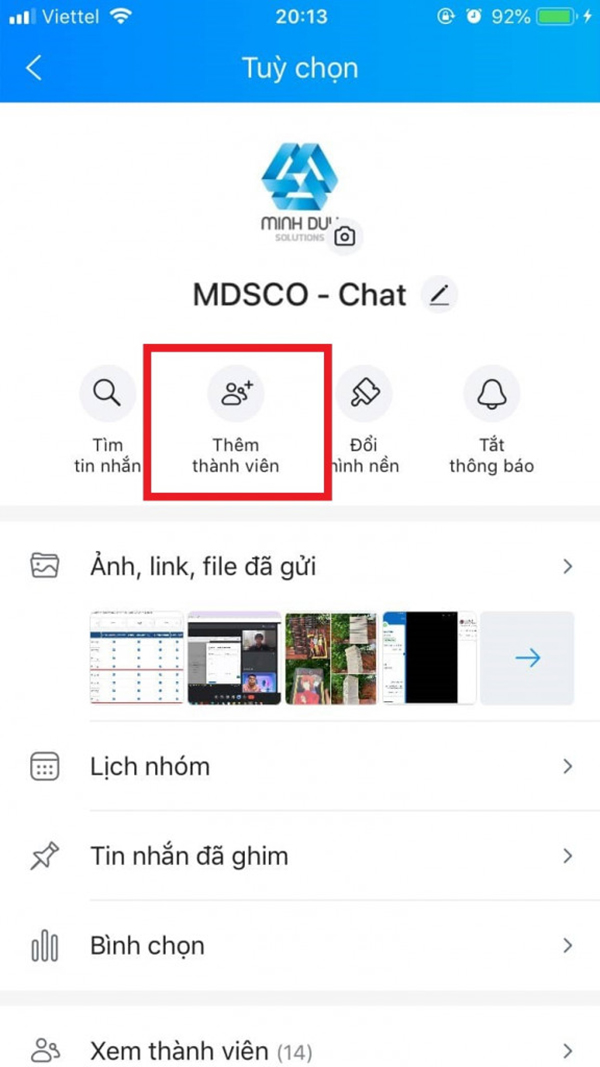
Nhấn chọn “Mời vào nhóm bằng link”
Bước 4: Mã QR nhóm sẽ hiển thị, bạn chỉ cần chụp lại hoặc chia sẻ mã đó cho người khác để họ quét và tham gia nhóm.
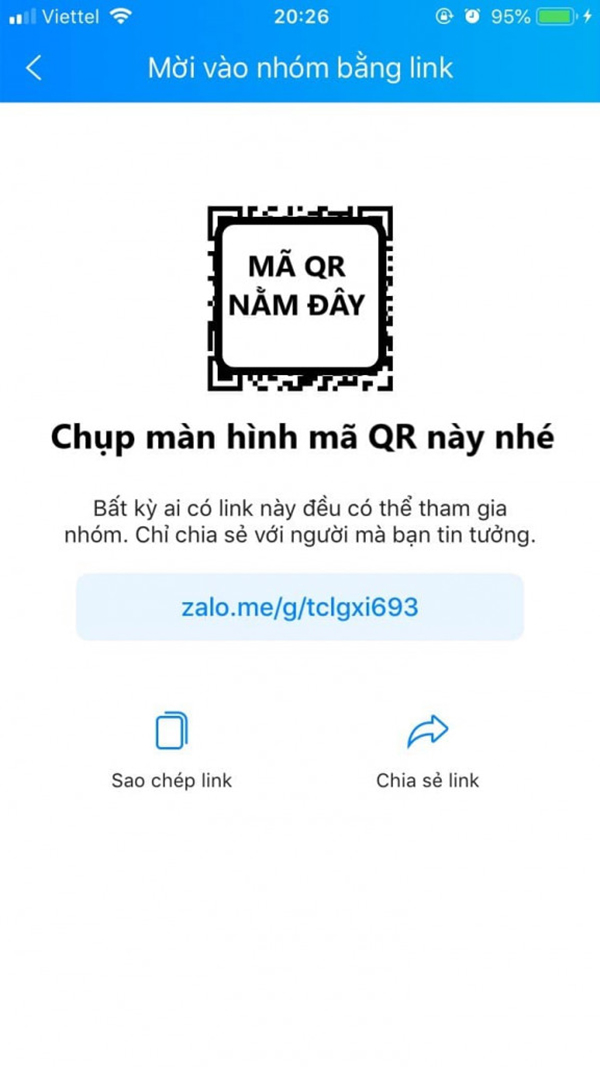
Nhận mã QR
Kết luận
Việc tạo mã QR nhóm Zalo sẽ giúp bạn dễ dàng thu hút thành viên mới vào nhóm mà không tốn nhiều thời gian. Hãy thử ngay các cách tạo QR nhóm Zalo trên đây để cải thiện việc quản lý và phát triển cộng đồng của mình. Nếu bạn đang kinh doanh online, đừng quên tham khảo các công cụ hỗ trợ kết bạn Zalo hàng loạt để tiếp cận khách hàng nhanh chóng và hiệu quả.
Nếu cần trợ giúp, đừng ngại inbox, các Ninjaer sẽ giải đáp giúp bạn! Tham gia ngay!
Hotline: 0967.922.911
Đừng quên Follow các kênh mới nhất của chúng tôi để nhận được thông tin hấp dẫn.
Fanpage: Phần Mềm Ninja
Youtube: Phần mềm Ninja








